3 maneiras: notas de backup no iPhone e iPad
O aplicativo Notas é um dos aplicativos mais usados em iPhones e iPads – seria uma pena se você os perdesse, seja porque você perdeu seu dispositivo ou excluiu acidentalmente as notas. É altamente recomendável que você exporte notas rotineiramente no iPhone e iPad para um espaço de armazenamento diferente.
Neste artigo, mostramos suas notas de backup de 3 maneiras no iPhone e no iPad. É realmente simples e fácil de fazer.
- Parte 1: Como fazer backup seletivo de notas do iPhone/iPad para PC ou Mac
- Parte 2: Como fazer backup de notas no iPhone e iPad via iCloud
- Parte 3: Como fazer backup de notas no iPhone e iPad para o Google
Parte 1: Como fazer backup seletivo de notas do iPhone/iPad para PC ou Mac
Os usuários de iPhone e iPad que usam PCs entenderiam a dificuldade de fazer backup de qualquer coisa em seus PCs. Com a ajuda do Wondershare DrFoneTool – Backup do telefone (iOS), você poderá digitalizar e fazer backup diretamente do Notes no iPhone e iPad em um arquivo HTML legível. Você também pode fazer esse backup para mensagens do iPhone, contatos, fotos, mensagens do Facebook e muitos outros dados.

DrFoneTool – Backup do telefone (iOS)
Notas de backup no iPhone e iPad se tornam flexíveis.
- Um clique para fazer backup de todo o dispositivo iOS em seu computador.
- Permite visualizar e restaurar qualquer item do backup para um dispositivo.
- Exportar o que você deseja do backup para o seu computador.
- Nenhuma perda de dados em dispositivos durante a restauração.
- Faça backup e restaure seletivamente todos os dados que desejar.
- Suporta iPhone X / 8 (Plus) / iPhone 7 (Plus) / iPhone6s (Plus), iPhone SE e o iOS mais recente totalmente!

- Totalmente compatível com Windows 10 ou Mac 10.15.
Etapas para fazer backup de notas no iPhone e iPad com DrFoneTool
Para ajudá-lo a começar a fazer o backup do seu dispositivo, apresentamos as etapas necessárias para exportar seus dados.
Passo 1. Conecte o iPhone ou iPad ao computador
Conecte seu dispositivo e inicie o Wondershare DrFoneTool. Clique na opção “Phone Backup” na interface do DrFoneTool.
Notas: Se você já usou o software para fazer backup de seu telefone anteriormente, clique em ‘Para visualizar os arquivos de backup anteriores >>’ para localizar seus arquivos de backup anteriores.

Passo 2. Selecione os tipos de arquivo para backup
O software verificará e detectará os tipos de arquivos que você possui no seu dispositivo. Selecione os que deseja fazer backup e clique em ‘Backup’ para iniciar o processo.

Dependendo da quantidade de dados que você possui no seu iPhone ou iPad, isso levará vários minutos. Você poderá ver uma lista de dados que você pode fazer backup e exportar, como fotos e vídeos, mensagens e registros de chamadas, contatos, memorandos etc.

Passo 3. Imprimir ou exportar arquivo de backup
Depois de selecionar os arquivos específicos que você deseja, clique em ‘Exportar para PC’ para salvar os arquivos em seu computador. Depois de clicar neste botão, você pode clicar em ‘Exportar apenas este tipo de arquivo’ ou ‘Exportar todos os tipos de arquivo selecionados’. Você pode então determinar a pasta de destino dos arquivos exportados. Se você quiser imprimir esses dados de backup diretamente, basta clicar no botão ‘Impressora’ no canto superior direito da janela para fazer isso!

Observação: É muito conveniente visualizar e fazer backup seletivo de notas no iPhone e iPad com o DrFoneTool. Se você escolher o iTunes ou o iCloud, não poderá visualizar e fazer backup seletivo das notas do iPhone. Então, talvez seja uma boa escolha para você fazer o download gratuito do DrFoneTool para resolver seu problema!
Parte 2: Como fazer backup de notas no iPhone e iPad via iCloud
E se você quiser fazer backup de notas no iPad, mas não tiver o cabo USB com você? Bem, você pode fazer isso facilmente usando o iCloud. Certifique-se de que seu dispositivo tenha bateria suficiente quando quiser exportar Notas no iPhone e iPad para o servidor iCloud. Também é recomendável que você use uma rede Wi-Fi e verifique se há armazenamento suficiente.
Nota: Você precisará habilitar o iCloud para sincronizar com o Notes para que isso funcione.
Etapas para fazer backup de notas no iPhone e iPad via iCloud
1. No seu iPhone ou iPad vá para ‘Configurações > iCloud’.
2. Toque em ‘Armazenamento e Backup > Fazer Backup Agora’ para iniciar o backup das Notas do seu iPhone ou iPhone.
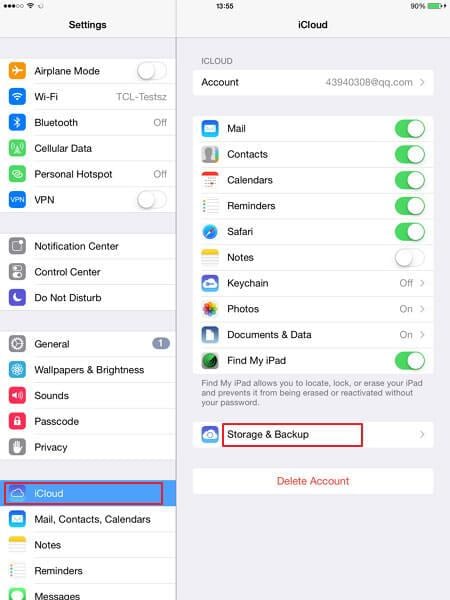
Observação: O iCloud oferece apenas 5 GB de armazenamento gratuito – se durante o processo de backup você exceder o espaço de armazenamento, precisará adquirir espaço de armazenamento extra. Ou você pode tentar corrigir espaço insuficiente no iPhone para restaurar o backup em outro método.
Parte 3: Como fazer backup de notas no iPhone e iPad para o Google
Ao usar o Google Sync, você pode sincronizar seu iPhone com e-mails, calendários e contatos do Google. O que você pode não saber é que você também pode sincronizar seu iPhone Notas com sua conta do Gmail. Claro, você só pode usar isso se seus dispositivos estiverem usando iOS 4 e versões posteriores do sistema operacional.
Etapas para fazer backup de notas no iPhone e iPad para o Google
1. No seu dispositivo, vá para ‘Configurações > Mail, Contatos, Calendários > Adicionar Conta’ e selecione ‘Google’.
2. Preencha os detalhes necessários, por exemplo, nome, endereço de e-mail completo, senha e descrição. Ative a sincronização para ‘Notas’.
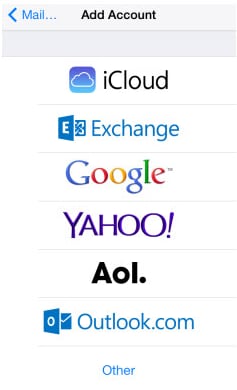
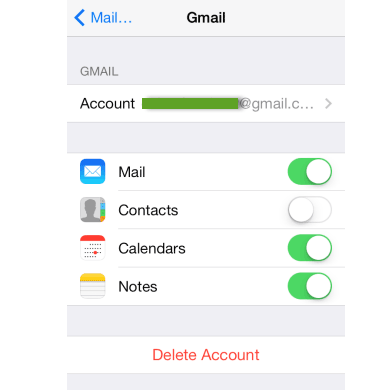
Suas notas serão transferidas para sua conta do Gmail sob o rótulo chamado ‘Notas’. No entanto, observe que é uma sincronização unidirecional. Isso significa simplesmente que você só pode editar as notas do seu iPhone ou iPad. Você não pode transferir notas editadas em sua conta do Gmail de volta para seu iPhone ou iPad.
Você também pode personalizar para permitir que o Notes sincronize com várias contas do Gmail. Você pode fazer isso com outras contas também. Você pode definir as configurações em ‘Contas’ no aplicativo ‘Notas’, onde você pode optar por sincronizar todas as notas com uma conta específica ou um grupo diferente de notas para uma conta específica.
Fazer backup do seu iPhone e iPad é muito mais fácil hoje em dia – tudo o que você precisa fazer é encontrar e usar o melhor e mais conveniente método para você. Esses três métodos são provavelmente as maneiras mais fáceis e convenientes de fazer backup de notas no iPhone e no iPad. Espero que este artigo tenha ajudado a restringir qual método funcionará para você.
Artigos Mais Recentes

